Бүртгэлийн файлд багтсан системийн тохиргоог өөрчлөхийн тулд та Regedit бүртгэлийн засварлах хэрэгсэл эсвэл интернетэд цөөн хэдэн програмтай ижил төстэй үнэгүй програмыг ажиллуулах хэрэгтэй. Гэхдээ танд бүртгэлийг засах эрхгүй болвол яах вэ? Бүртгэлийг засахыг хориглохыг идэвхгүй болгосноор энэ асуудлыг даван туулах боломжтой болно.

Шаардлагатай
Бүлгийн бодлогын хэрэгсэл
Зааварчилгаа
1-р алхам
Дүрмээр бол бүртгэлийг засахыг хориглох функцийг томоохон сүлжээн дэх системийн администраторууд тохируулдаг боловч ихэнхдээ энэ нь таны компьютерт нэвтэрсэн вирусын үр дүн юм. Энэ нь зөвхөн вирусын үйл ажиллагааг удирдахын тулд бүртгэлд оруулдаг вирусын чухал ач холбогдолтой утгыг устгахгүйн тулд хийгддэг. Вирусны эсрэг програм вирусыг амжилттай устгасан ч гэсэн бүртгэлийн бичилтүүд хэвээр үлдэх бөгөөд бүртгэлийг засахыг хориглох болно.
Алхам 2
Үүнээс зайлсхийхийн тулд үйлдлийн системийнхээ Group Policy бүрэлдэхүүн хэсгийг ашиглана уу. Энэ хэрэгслийг ажиллуулахын тулд та "Эхлүүлэх" цэс дээр дарж "Ажиллуулах" -ыг сонгоод gpedit.msc гэсэн утгыг оруулна уу.

Алхам 3
Нээгдсэн цонхонд "Хэрэглэгчийн тохиргоо" хэсгийг сонгоод давхар товшоод нээнэ үү.
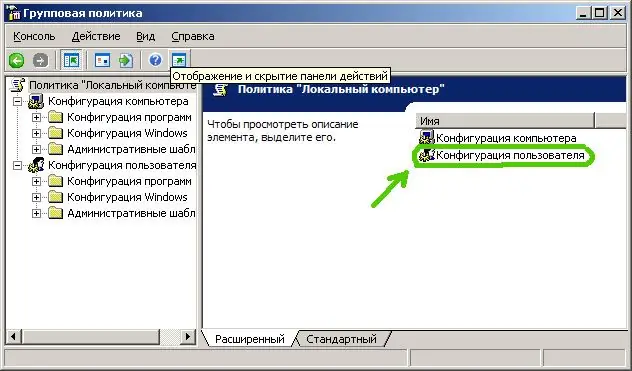
Алхам 4
Гарч ирсэн цонхноос "Захиргааны загвар" хавтсыг сонгоно уу.
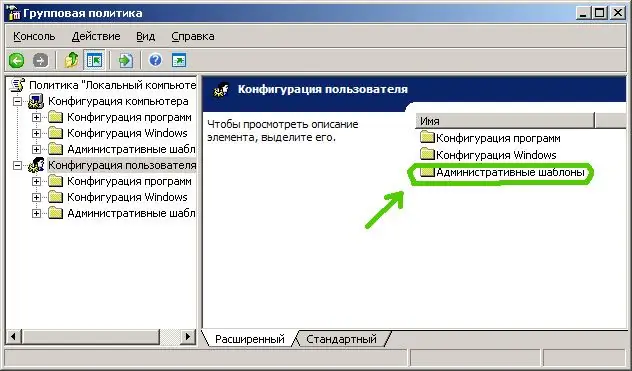
Алхам 5
Дараагийн цонхонд "Систем" хавтсыг сонгоно уу.

Алхам 6
Нээгдсэн "Систем" хавтсанд "Бүртгэл засах хэрэгслийг ашиглах боломжгүй болгох" -ыг сонгоно уу. Үүнийг давхар товшоод нээнэ үү.
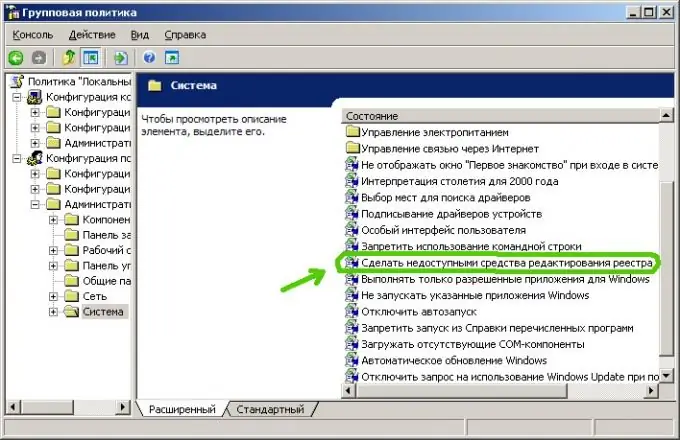
Алхам 7
Таны өмнө "Параметр" таб дээрх үйл ажиллагааны утгыг өөрчлөх шаардлагатай шинэ цонх нээгдэнэ.
Шилжүүлэгчийг дараахь байрлалд тохируулна уу: Тохируулаагүй эсвэл идэвхгүйжүүлсэн. Утга сонгосны дараа "Хэрэглэх" товчийг дараад "OK" товчийг дарна уу.

Алхам 8
Группын бодлого цонхыг хаах. Win + R гарын товчлуурыг дарна уу. Regedit командыг оруулна уу. Бүртгэлийн редакторыг нээх нь дээр дурдсан үйлдлүүдийн зөв дарааллыг заана.






